Nesta manutenção deverão ser cadastradas todas as informações referentes aos Serviços prestados pela empresa, quando for o caso, com opções de inserção de categorias, fornecedores, ISS por localidade, entre outras.
 O cadastro de Serviço é efetuado no menu Estoque >> Produtos e Serviços >> Serviço.
O cadastro de Serviço é efetuado no menu Estoque >> Produtos e Serviços >> Serviço.
 Antes de começar o cadastro dos Serviços, é importante verificar que os cadastros abaixo estão realizados:
Antes de começar o cadastro dos Serviços, é importante verificar que os cadastros abaixo estão realizados:
– Código Contábil para Vendas
– Código Contábil para Compras
– Código Contábil do ISS
– Classificação Financeira para Vendas
– Classificação Financeira para Compras
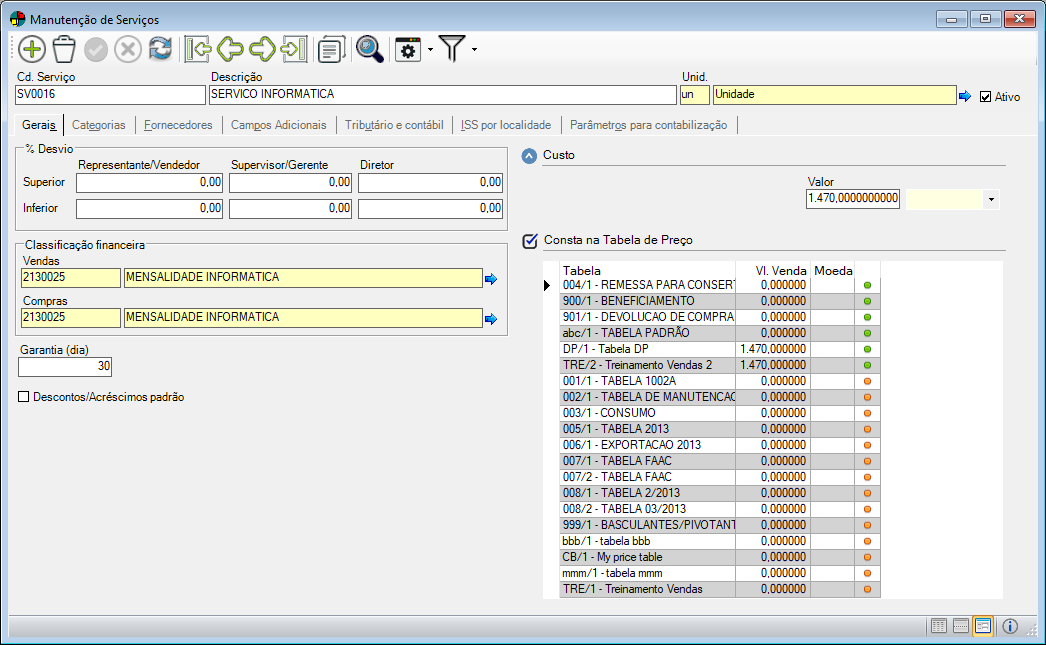
Os seguintes campos são exibidos em todos os estados da manutenção:
Cd. Serviço
Neste campo deve ser informado um código de identificação do serviço a ser cadastrado. Ele será preenchido automaticamente pelo sistema se no Configurador Geral >> link Produtos, o campo “Gera código de serviço automaticamente” estiver com a resposta Sim, podendo ser alterado caso necessário.
 Ao inserir um novo registro, o sistema irá verificar também se no Configurador Geral >> link Produtos, a opção “Código de produto não deve coincidir com código de serviço” está selecionada ou não.
Ao inserir um novo registro, o sistema irá verificar também se no Configurador Geral >> link Produtos, a opção “Código de produto não deve coincidir com código de serviço” está selecionada ou não.
 Esta manutenção possui Data Port com chamada a engine code (EC) de personalização. Quando habilitada a opção Visualização Avançada, é possível entrar em modo de edição do respectivo EC e realizar personalizações vinculadas aos processos de incluir, excluir e alterar dados. Basta clicar no nome do EC para ativar a sua edição.
Esta manutenção possui Data Port com chamada a engine code (EC) de personalização. Quando habilitada a opção Visualização Avançada, é possível entrar em modo de edição do respectivo EC e realizar personalizações vinculadas aos processos de incluir, excluir e alterar dados. Basta clicar no nome do EC para ativar a sua edição.
 Essa aba pode ser controlada mediante Item de Segurança 167 – Manutenção de Serviços..
Essa aba pode ser controlada mediante Item de Segurança 167 – Manutenção de Serviços..
Descrição
Informe a descrição do serviço que está sendo cadastrado.
Unidade
Digite o código de identificação da unidade de medida que este serviço será vendido por padrão.
 Os campos possui o recurso do botão Seta azul
Os campos possui o recurso do botão Seta azul  , clique aqui para sabe mais sobre o seu funcionamento.
, clique aqui para sabe mais sobre o seu funcionamento.
 Ativo
Ativo
Quando este campo estiver marcado significa que o serviço está ativo para vendas no sistema.
A manutenção é dividida em sete abas, sendo elas :
Gerais
Nesta aba devem ser informados os dados gerais do serviço. Os dados gerais são informações imprescindíveis para a realização de um cadastro, pois, através destas, é possível identificar o serviço através dos dados informados.
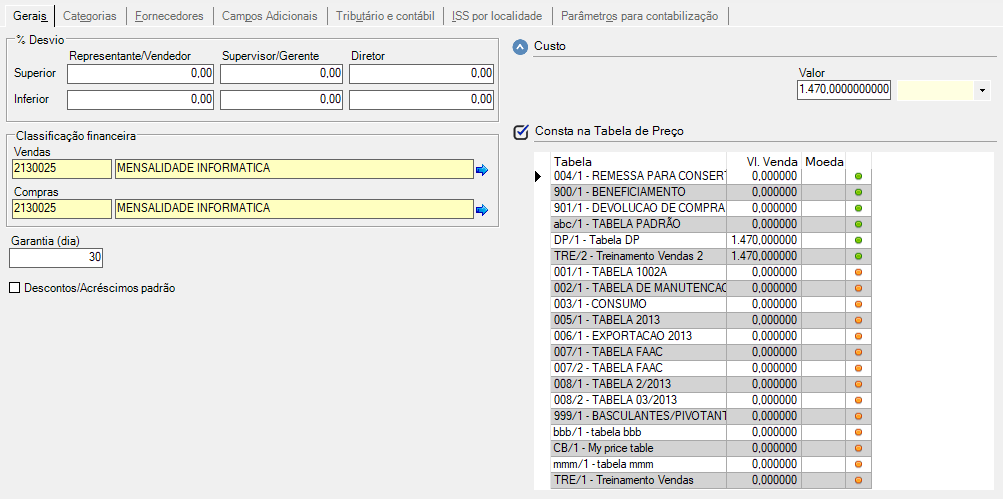
Preencha os campos:
% Desvio
Nestes campos podem ser informados os percentuais máximo de aumento (acréscimo) e de desconto (decréscimo) que o preço do produto selecionado pode sofrer no momento da venda.
Superior
Informe os percentuais máximos de acréscimo permitidos para cada hierarquia dos perfis de vendedor, sendo: Representante/Vendedor, Supervisor/Gerente e Diretor.
Inferior
Informe os percentuais máximos de decréscimo permitidos para cada hierarquia dos perfis de vendedor, sendo: Representante/Vendedor, Supervisor/Gerente e Diretor.
Exemplo: Suponhamos que o produto 001 possua preço de tabela de R$100,00, percentual de Desvio Inferior de 3%, equivalente ao valor limite de R$97,00 e percentual de Desvio Superior de 5%, que equivale ao valor limite de R$105,00.
Dessa forma, sabemos que o produto, no momento da venda, não poderá ultrapassar os valores limite de R$97,00 e R$105,00. Caso isso ocorra, será exibida uma mensagem alertando o usuário que o valor ultrapassou o limite inferior/superior e, portanto, será utilizado o percentual de desconto/acréscimo já definido como limite.
No momento da venda, o valor do produto sofre desconto de 5% referente a comercialização e atinge o valor de R$95,00, ultrapassando o desvio inferior. Neste caso o sistema mostra a mensagem citada acima e o valor calculado passa para R$97,00 (o mínimo permitido).
E ainda, se no momento da venda, o produto sofrer desconto de 1% referente a comercialização e atingir o valor de R$99,00, o desvio inferior não foi ultrapassado e consequentemente, o produto está dentro das margens limite de desvio (R$105,00 e R$97,00).
Ao preencher os campos de desvio inferior com valor igual a 0 (zero) o sistema irá entender que tal produto não poderá sofrer desconto ou acréscimo algum, devendo ser faturado (vendido) pelo preço de tabela.
Custo
Informe o valor que custará o Serviço. Ao lado direito do campo, caso o serviço seja vendido em moeda diferente de Real, informe o índice, por exemplo: USC (Dólar Comercial), USP (Dólar Paralelo), etc. Se a empresa não trabalha com moedas diferentes de Real, deixe o campo em branco. À frente da moeda selecionada, será exibido o Cd. Siscomex. Os códigos das moedas são cadastrados no sistema Financeiro >> manutenção Índice Econômico Diário / Taxa de conversão de Câmbio.
 Este campo poderá estar desabilitado. Isso ocorrerá quando o banco de dados selecionado se tratar de um banco dependente, a tabela Serviço for sincronizada e a opção “Valor de Custo“ no Configurador Geral >> link Sincronismo >> aba Configurações – B estiver selecionada.
Este campo poderá estar desabilitado. Isso ocorrerá quando o banco de dados selecionado se tratar de um banco dependente, a tabela Serviço for sincronizada e a opção “Valor de Custo“ no Configurador Geral >> link Sincronismo >> aba Configurações – B estiver selecionada.
Classificação Financeira para:
Vendas
Essa informação será utilizada pela ferramenta Classificação de parcelas, do sistema Financeiro, que tem por finalidade classificar automaticamente as parcelas. Informando este campo, toda vez que for realizada uma venda para esse serviço, a ferramenta realizará a classificação do valor da venda desse serviço utilizando a mesma.
Compras
Essa informação será utilizada pela ferramenta Classificação de parcelas, do sistema Financeiro, que tem por finalidade classificar automaticamente as parcelas. Informando este campo, toda vez que for realizada uma compra para esse serviço, a ferramenta realizará a classificação do valor da compra desse serviço utilizando a mesma.
Para que seja feita a classificação, todos os itens do pedido devem ter essa informação, caso contrário, não será realizada a classificação automática.
 Consta na Tabela de Preços
Consta na Tabela de Preços
Esta opção informa se o serviço vai aparecer ou não na tabela de preços. Se ela não estiver selecionada, além de o serviço não aparecer na tabela de preços impressa, não será possível efetuar uma venda e nem fazer um orçamento para ele. As tabelas de preços são cadastradas na manutenção Gestão de Preços.
Garantia (dia)
Informe quantos dias o serviço prestado tem de garantia. Com este campo preenchido, no momento em que estiver sendo feita uma venda, o sistema calculará até quando valerá a garantia do serviço.
Exemplo: No cadastro de serviço está informado que ele tem 3 dias de garantia. Foi feito um pedido de Venda/Faturamento no dia 08 do mês atual. Então, no pedido será informando que a garantia deste serviço prestado vai até o dia 11 deste mesmo mês.
Descontos/Acréscimos padrão
Essa opção identifica se o serviço poderá ou não sofrer alterações no preço (seja no Orçamento ou em Vendas) em função de condições de comercialização. Se ela estiver  selecionada, significa que foi determinado que o serviço sofrerá a alteração de preço conforme o que estiver no cadastrado na manutenção de Condição Comercial. Caso contrário, o serviço não sofrerá alterações de preços no tocante às condições comerciais.
selecionada, significa que foi determinado que o serviço sofrerá a alteração de preço conforme o que estiver no cadastrado na manutenção de Condição Comercial. Caso contrário, o serviço não sofrerá alterações de preços no tocante às condições comerciais.
Categorias
Nesta aba devem ser informadas as categorias às quais o serviço pertence. Uma prestação de serviço pode pertencer a várias categorias, sendo assim, pode-se obter uma visão por vários prismas nos relatórios que envolvem serviços..
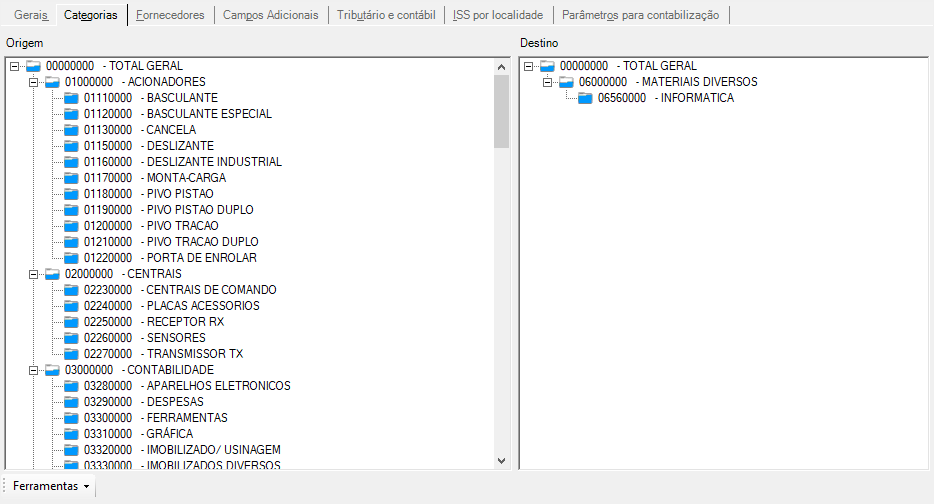
Ao lado esquerdo da tela é exibido o Plano Categorias disponível para a classificação da categoria do serviço. Essas informações são cadastradas na manutenção Plano de Categorias.
Ao lado esquerdo, o quadro estará em branco, para que sejam informadas as categorias do serviço.
Pode-se selecionar mais de uma categoria para cada serviço. Somente poderão ser selecionadas categorias analíticas, ou seja, as categorias que estiverem com o ícone da pasta na cor amarela. Ao atribuir uma categoria analítica para o serviço, automaticamente o sistema copiará as categorias pai da mesma.
Para informar a categoria, dê um clique sobre a mesma (na lista de categoria do lado esquerdo), arraste-a para o lado direito e solte o botão do mouse. O registro aparecerá então na lista de categorias do lado direito.
Para apagar uma categoria selecionada, basta dar dois cliques em cima da categoria que deseja apagar (na lista do lado direito, indicando as categorias selecionadas).
Ferramentas
Cópia similar de categoria de serviço (CTRL + C)
Esta ferramenta copia as categorias de um serviço para outro com as mesmos aspectos, visando agilizar o cadastro e aumentar a usabilidade da manutenção.
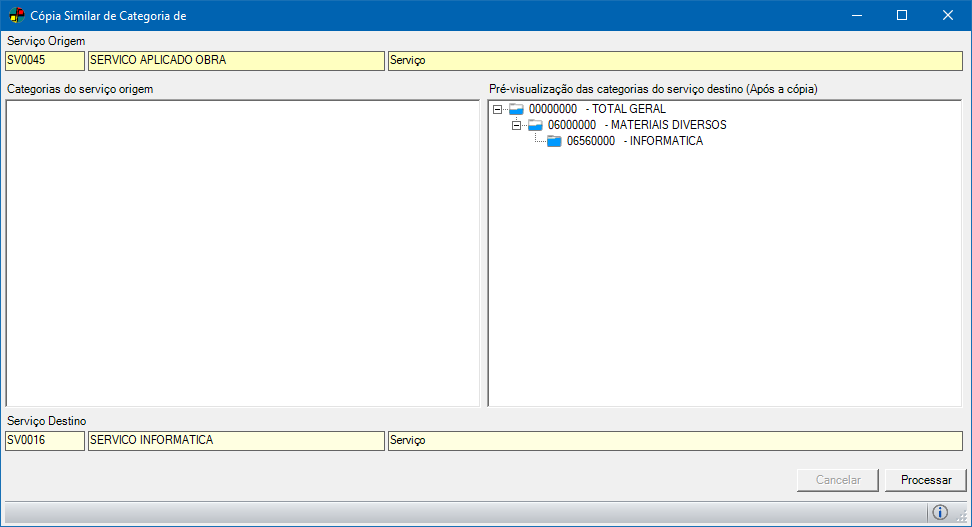
Serviço Origem
Informe o código ou a descrição do Serviço Origem, que é o serviço que será copiado as categorias.
Seviço Destino
O serviço que recebe as categorias do Serviço Origem.
 Por padrão, as informações do cadastro já estarão preenchidas em Serviço Destino, mas há opção de alterar informando outro Código ou descrição.
Por padrão, as informações do cadastro já estarão preenchidas em Serviço Destino, mas há opção de alterar informando outro Código ou descrição.
O botão Processar realizará o processo copiando as informações do Serviço Origem para o Serviço Destino.
 A permissão para execução desta ferramenta é controlada pelo Item de Segurança 5202- Ferramenta de Cópia Similar de Categoria de Serviço.
A permissão para execução desta ferramenta é controlada pelo Item de Segurança 5202- Ferramenta de Cópia Similar de Categoria de Serviço.
Fornecedores
Nesta aba devem ser cadastrados todos os fornecedores do serviço em questão. Para informar um novo fornecedor para o serviço, clique no botão  Adicionar (Alt + A).
Adicionar (Alt + A).

Preencha os campos:
Fornecimento
Fornecedor
Informe o código do fornecedor do respectivo serviço. Os fornecedores são cadastrados nos sistemas de Compras ou Financeiro >> manutenção Fornecedores.
 Ativo
Ativo
Com este campo marcado, o fornecedor selecionado está ativo e pode ser utilizado no cadastro de serviço.
 Tem certificado de Qualidade
Tem certificado de Qualidade
Caso o serviço prestado por este fornecedor possua certificado de qualidade, marque esta opção.
Última Nota de Avaliação do Fornecedor
Informe a última nota obtida pelo fornecedor em sua avaliação.
Condição de Pagamento
Informe a forma de pagamento efetuada por este serviço para o fornecedor em questão. Essa informação é cadastrada na manutenção Condição de Pagamento.
Prazo Entrega
Informe o prazo de entrega padrão do serviço, de acordo com o fornecedor selecionado.
Dados do serviço do fornecedor
Código / Descrição
Este campo será preenchido automaticamente com o código e o nome do serviço, copiados do cadastro do mesmo, que este fornecedor atua. Pode ser alterado caso necessário.
Unidade de Compra
Informe a unidade de medida em que o serviço é comprado. Por exemplo: hora, metro, quilômetro, etc.
Tributação
Natureza da Operação
Informe a Natureza de Operação a ser utilizada para o serviço de acordo com o fornecedor cadastrado. As naturezas de operação são cadastradas na manutenção Natureza de Operação.
Alíq. IVA
Neste campo informe a alíquota IVA do fornecedor para o serviço.
% Redução Base de ICMS
Neste campo informe a o percentual de redução da base de ICMS do fornecedor para o serviço.
Valores
Valor Negociado
Informe o Valor de Custo padrão do serviço de acordo com o fornecedor selecionado e informe o índice econômico (Euro, Dólar, etc) no campo a seguir.
Frete
Caso o fornecedor cobre valor de frete para a entrega do produto, informe o mesmo neste campo.
Outros
Caso haja outro tipo de cobrança por parte do fornecedor, preencha este campo com o valor da mesma.
 Ao tentar excluir um Fornecedor, caso o serviço em questão esteja inserido em um Pedido de Venda e/ou Pedido de Faturamento e este Fornecedor esteja selecionado nos Dados Complementares do Item do Pedido, sua exclusão não será permitida. Não será permitido também fazer sua substituição.
Ao tentar excluir um Fornecedor, caso o serviço em questão esteja inserido em um Pedido de Venda e/ou Pedido de Faturamento e este Fornecedor esteja selecionado nos Dados Complementares do Item do Pedido, sua exclusão não será permitida. Não será permitido também fazer sua substituição.
 Copiar Fornecedores (ALT + C)
Copiar Fornecedores (ALT + C)
Através desta ferramenta, é possível fazer a cópia do fornecedor de um serviço para outro, facilitando o processo de informar um mesmo fornecedor para vários serviços.
 Para o funcionamento desta ferramenta é utilizado o codeID004927.egn, de forma que, caso haja necessidade de personalização de processos no momento de copiar o fornecedor, essa possa ser feita no mesmo.
Para o funcionamento desta ferramenta é utilizado o codeID004927.egn, de forma que, caso haja necessidade de personalização de processos no momento de copiar o fornecedor, essa possa ser feita no mesmo.
 O acesso a esta ferramenta pode ser controlado pelo Item de Segurança 4927 – Processo de Cópia de Fornecedor (Script).
O acesso a esta ferramenta pode ser controlado pelo Item de Segurança 4927 – Processo de Cópia de Fornecedor (Script).
Ao clicar na ferramenta, será aberta a seguinte janela:

Informe os campos:
Serviço Origem
Serão exibidos o código e a descrição do serviço selecionado na manutenção, ou seja, serviço a partir do qual a cópia do fornecedor está sendo realizada.
Cd. Fornecedor / Razão Social / Fantasia
Se o serviço possuir mais de um fornecedor, é possível também copiar mais de um fornecedor ou todos ao mesmo tempo. Para isso, selecione  na grade os fornecedores que deseja copiar.
na grade os fornecedores que deseja copiar.
Serviço Destino
Informe o código do serviço que receberá a informação do fornecedor em seu cadastro, ou tecle ENTER para fazer uma busca.
Opções
Condição de Pagamento / Natureza de Operação / Valor Negociado
Selecione  estas opções caso deseje copiar também tais informações referentes aos fornecedores.
estas opções caso deseje copiar também tais informações referentes aos fornecedores.
Visualizar fornecedores do serviço após a cópia
Selecione  esta opção caso deseje visualizar a nova informação após a cópia.
esta opção caso deseje visualizar a nova informação após a cópia.
Clique no botão Processar para concluir. Será exibida uma mensagem informativa ao finalizar a cópia.
 De -> Para
De -> Para
Nesta aba é possível cadastrar vários códigos e descrições utilizados pelo fornecedor para identificar um mesmo produto, dispensando a necessidade de alteração do cadastro original para que o código/descrição do produto se adeque a informação do fornecedor, evitando assim a divergência de informações no processo de importação de dados da nota fiscal de entrada. Observe o exemplo abaixo:
Código/Descrição do produto na Empresa – 001 Cabo USB
Código do Produto no Fornecedor – 123 – Cabo USB 10m
456 – Cabo USB 15m
789 – Cabo USB 20m
Utilizando o recurso “De -> Para” é possível cadastrar os 3 códigos utilizados pelo fornecedor para identificar o produto 001, sem que haja a necessidade de cadastrá-lo mais de uma vez ou alterar o seu código original utilizado pela empresa.
Ao importar o xml da NF-e enviado pelo fornecedor nas manutenções de NRM ou NRM de Importação, o sistema fará uma comparação dos códigos exibidos nas abas “De->Para”, “Fornecedor” e, por último no cadastro do produto. Ao processar o xml, se algum item não for encontrado será exibida uma mensagem orientativa para que o mesmo seja cadastrado.
Para inserir, clique no botão Adicionar  , preencha os campos Cd. produto (Fornecedor) e Descrição de Compra, e, em seguida clique no botão
, preencha os campos Cd. produto (Fornecedor) e Descrição de Compra, e, em seguida clique no botão  Gravar.
Gravar.
Campos Adicionais
Nesta aba devem ser escolhidos campos para informações adicionais, que não tenham no cadastro do serviço.
 Para que essa manutenção funcione corretamente, é utilizado o codeID001675.egn.
Para que essa manutenção funcione corretamente, é utilizado o codeID001675.egn.

Os Campos Adicionais utilizados para o serviço serão listados na grade. Esses campos são cadastrados na manutenção Campos Adicionais.
Ao adicionar o campo adicional desejado, informe o mesmo e preencha sua Resposta.
Exemplo: Campo Adicional “Duração”, Resposta 5 horas.
 O campo Resposta aceita até 120 caracteres.
O campo Resposta aceita até 120 caracteres.
Campo Adicional SY071
A informação presente neste campo será utilizada para a classificação do serviço no EFD-Reinf, portanto, o usuário deverá informar o código referente ao tipo de Item de acordo com a ‘Tabela 06 – Classificação de Serviços Prestados mediante cessão de mão de obra/Empreitada ‘.
Durante a extração das informações, o sistema irá utilizar a informação deste campo para atribuir o tipo do serviço, o conteúdo do campo adicional deve ser preenchido apenas com o código correspondente ao tipo do serviço.
Para consultar a tabela contendo os códigos e descrições dos tipos de itens utilizados no EFD-Reinf, acesse o portal do EFD-Reinf, e em Downloads, localize o ‘Layout da EFD-Reinf – Anexo I – Tabelas’ mais atual.
Campo Adicional SY085
A informação presente neste campo será utilizada quando da necessidade de, para alguns tipos de serviço, a empresa necessitar destacar o CNAE Secundário (diferente do que está informado no Configurador Geral), basta colocar na resposta deste campo o CNAE.
Obs.: Caso necessiste destacar o ISS fora do município, marcar a opção “Alíquota de ISS externa” (para casos de enquadramento no Art. 3° da Lei Complementar Nº 116).
Tributário e Contábil
Nesta aba são informados os dados referentes a situação de tributária de entrada e saída do serviço, tão quanto seus códigos contábeis e alíquotas.

 Situação tributária – Saída
Situação tributária – Saída
ICMS
Informe o código de situação tributária de saída do imposto ICMS, definido pela legislação para Serviços. Caso a empresa esteja configurada como Optante pelo Simples Nacional e o seu regime tributário esteja definido como 1 – Simples Nacional, este campo será alterado para que seja informado o CSOSN (Código de Situação da Operação no Simples Nacional).
IPI / PIS / COFINS
Informe os códigos de situação tributária de saída para IPI, PIS e COFINS, definidos pela legislação para Serviços.
Enquadramento Legal do IPI
Informe qual o código de enquadramento legal para saída e para entrada do IPI utilizado por este produto. Essa informação é cadastrada na manutenção Enquadramento Legal do IPI.
 Situação tributária – Entrada
Situação tributária – Entrada
ICMS
Informe o código de situação tributária de entrada do imposto ICMS, definido pela legislação para Serviços. Caso a empresa esteja configurada como Optante pelo Simples Nacional, e o seu regime tributário esteja definido como 1 – Simples Nacional, este campo será alterado para que seja informado o CSOSN (Código de Situação da Operação no Simples Nacional).
IPI / PIS / COFINS
Informe o código de situação tributária de entrada para IPI, PIS e COFINS, definidos pela legislação para Serviços.
Enquadramento Legal do IPI
Informe qual o código de enquadramento legal para saída e para entrada do IPI utilizado por este serviço. Essa informação é cadastrada na manutenção Enquadramento Legal do IPI.
Alíquotas
ICMS
Informe a alíquota do imposto de ICMS definida para serviços.
ISS – Alíquota Interna
Informe a alíquota do ISS (Imposto Sobre Serviço).
INSS
Ao cadastrar um novo serviço, automaticamente esse campo será preenchido com a alíquota encontrada no Configurador Geral do Sistema, e poderá ser alterado posteriormente. A alíquota do INSS será utilizada no momento do faturamento da prestação de Serviço.
FUST
Informe a alíquota do FUST (Fundo de Universalização dos Serviços de Telecomunicações). Essa porcentagem incide sobre a receita operacional bruta de cada mês civil, decorrente da prestação de serviços de telecomunicações, excluindo-se o ICMS, o PIS e a COFINS, devendo ser paga até o décimo dia do mês seguinte ao da apuração. As contas dos clientes das empresas prestadoras de serviços de telecomunicações deverão indicar, em separado, o valor da contribuição ao FUST referente aos serviços faturados.
FUNTTEL
Informe a alíquota do FUNTTEL (Fundo de Desenvolvimento das Telecomunicações). Consiste em 0,5% sobre o faturamento líquido das empresas prestadoras de serviços de telecomunicações e contribuição de 1% sobre a arrecadação bruta de eventos participativos realizados por meio de ligações telefônicas. Veja mais informações no site do Ministério das Comunicações.
Redução de BC do ICMS
Informe o Percentual da Redução da Base de Cálculo do ICMS.
Tomador é o responsável pela retenção do imposto:
ISS
Selecionando  essa opção, o tomador (cliente) é o responsável pela retenção do imposto.
essa opção, o tomador (cliente) é o responsável pela retenção do imposto.
Para isso, é necessário também que no cadastro do Cliente, a opção “Contribuinte ISS” esteja  selecionada, indicando que o cliente é responsável pela retenção do imposto. Caso contrário, a empresa prestadora de serviço é a responsável.
selecionada, indicando que o cliente é responsável pela retenção do imposto. Caso contrário, a empresa prestadora de serviço é a responsável.
CSLL
Selecionando  essa opção, o tomador (cliente) é o responsável pela retenção do imposto.
essa opção, o tomador (cliente) é o responsável pela retenção do imposto.
Para isso, é necessário também que no cadastro do Cliente, a opção “Contribuinte CSLL” esteja  selecionada, indicando que o cliente é responsável pela retenção do imposto. caso contrário, a empresa prestadora de serviço é a responsável.
selecionada, indicando que o cliente é responsável pela retenção do imposto. caso contrário, a empresa prestadora de serviço é a responsável.
PIS
Selecionando  essa opção, o tomador (cliente) é responsável pela retenção do imposto.
essa opção, o tomador (cliente) é responsável pela retenção do imposto.
Para isso, é necessário também que no cadastro do Cliente, a opção “Contribuinte PIS” esteja  selecionada, indicando que o cliente é responsável pela retenção do imposto. caso contrário, a empresa prestadora de serviço é a responsável.
selecionada, indicando que o cliente é responsável pela retenção do imposto. caso contrário, a empresa prestadora de serviço é a responsável.
COFINS
Selecionando  essa opção, o tomador (cliente) é responsável pela retenção do imposto.
essa opção, o tomador (cliente) é responsável pela retenção do imposto.
Para isso, é necessário também que no cadastro do Cliente, a opção “Contribuinte COFINS” esteja  selecionada, indicando que o cliente é responsável pela retenção do imposto. caso contrário, a empresa prestadora de serviço é a responsável.
selecionada, indicando que o cliente é responsável pela retenção do imposto. caso contrário, a empresa prestadora de serviço é a responsável.
INSS
Selecionando  essa opção, o tomador (cliente) é responsável pela retenção do imposto.
essa opção, o tomador (cliente) é responsável pela retenção do imposto.
St. ISSQN
O ISSQN é um imposto recolhido mensalmente em razão da prestação de um serviço, definido na lista estabelecida pela Lei Complementar Nacional nº 116/03. No caso do trabalhador autônomo, o recolhimento é anual. As opções são: NORMAL, RETIDA, SUBSTITUTA ou ISENTA.
Nomenclatura
NCM
Informe o código de identificação da Nomenclatura Comum do Mercosul (NCM). Essa informação deve ser previamente cadastrada na manutenção NCM.
 Este campo só poderá ser alterado mediante acesso ao Item de Segurança 3678 – Campo NCM – Item de segurança responsável por habilitar/desabilitar a edição do campo.
Este campo só poderá ser alterado mediante acesso ao Item de Segurança 3678 – Campo NCM – Item de segurança responsável por habilitar/desabilitar a edição do campo.
NBS
Informe o código da NBS (Nomeclatura Brasileira de Serviços). Este código será utilizado para classificar transações com serviços, intangíveis e outras operações que produzam variações no patrimônio. Deve ser cadastrado previamente na manutenção NBS. Veja mais informações sobre NBS no site da Receita Federal.
Código Contábil para:
Vendas
Quando for feita a integração contábil de Notas Fiscais de Saída, o conteúdo desse campo será utilizado como código de conta para gerar o lançamento contábil referente às vendas de serviços. A regra de integração depende de especificidades adotadas pelo responsável da Contabilidade na empresa.
Exemplificando
O exemplo abaixo auxiliará no entendimento sobre a Integração contábil de Notas Fiscais.
O código contábil é utilizado como código de conta para gerar lançamento contábil referente às vendas de produto. Cada produto ou serviço possui um código contábil específico, de acordo com o Plano de Contas da empresa. Esse código é informado nas manutenções dos Produtos e dos Serviços.
Exemplo:
Uma empresa realiza uma venda na qual o valor total da nota fiscal é de R$2.896,20. Ela precisa debitar e creditar os valores em suas respectivas contas cadastradas no seu plano de contas, na Contabilidade.
Supondo que no plano de contas dessa empresa existam as seguintes contas:
| Número da Conta | Descrição da Conta |
| 111 | Equipamentos |
| 222 | Receita de Vendas |
| 333 | ICMS sobre receita |
Todos os produtos dessa venda possuem o mesmo código contábil, portanto serão classificados na mesma conta.
Considerando os itens da Nota Fiscal Nº 100, temos:
| Código do Produto | Descrição | Código Contábil | Valor |
| 01 | Produto 01 | 111 | R$ 756,00 |
| 02 | Produto 02 | 111 | R$ 800,00 |
| 03 | Produto 03 | 111 | R$ 936,00 |
| 04 | Produto 04 | 111 | R$ 404,20 |
| Valor Total da Nota Fiscal —> | R$ 2.896,20 |
Na integração Contábil da Nota Fiscal, os valores dessa nota serão direcionados à suas contas. Veja:
Debita-se na conta 111 – Duplicatas a Receber o valor de – R$ 2.896,20
Credita-se na conta 222 – Receita de Venda o valor de – R$ 2.374,92
Credita-se na conta 333 – ICMS sobre Receita (18%) o valor de – R$ 521,28
A integração fiscal faz esse processo de direcionamento dos valores, considerando todas as notas fiscais emitidas pela empresa. Por isso é importante que seja informado o código contábil de Produtos e de Serviços.
Compras
Quando for feita a integração contábil de Notas Fiscais de Entrada, o conteúdo desse campo será utilizado como código de conta para gerar o lançamento contábil referente às compras de serviços. A regra de integração depende de especificidades adotadas pelo responsável da Contabilidade na empresa.
ISS
Quando for feita a integração contábil de Notas Fiscais, o conteúdo desse campo será utilizado como código de conta para gerar o lançamento contábil referente aos Impostos Sobre Serviços. A regra de integração depende de especificidades adotadas pelo responsável da Contabilidade na empresa.
 Observações:
Observações:
- Na pesquisa fonética dos campos Código Contábil para Vendas/Compras serão exibidos os campos referentes a Classificação, Conta Resumida, Descrição e Grupo de contas.
- Para preenchimento desses campos, na pesquisa fonética será exibida apenas a referência contábil ativa na ferramenta Seleção de Empresa/Exercício Contábil no sistema de Contabilidade.
- Campos referente ao código contábil não são consistidos quando a empresa não trabalha com FC, definido em Configurador geral >> Empresa utilize Fiscal Contábil.
ISS por Localidade
Nesta aba, cadastre a alíquota de ISS (Imposto Sobre Serviço) cobrado pelo serviço em diferentes localidades onde é realizada a prestação de serviço.
 Esta manutenção possui Data Port com chamada a engine code (EC) de personalização. Quando habilitada a opção Visualização Avançada, é possível entrar em modo de edição do respectivo EC e realizar personalizações vinculadas aos processos de incluir, excluir e alterar dados. Basta clicar no nome do EC para ativar a sua edição.
Esta manutenção possui Data Port com chamada a engine code (EC) de personalização. Quando habilitada a opção Visualização Avançada, é possível entrar em modo de edição do respectivo EC e realizar personalizações vinculadas aos processos de incluir, excluir e alterar dados. Basta clicar no nome do EC para ativar a sua edição.
 Essa aba pode ser controlada mediante Item de Segurança 1817 – Aba ISS por localidade na manutenção de serviços.
Essa aba pode ser controlada mediante Item de Segurança 1817 – Aba ISS por localidade na manutenção de serviços.
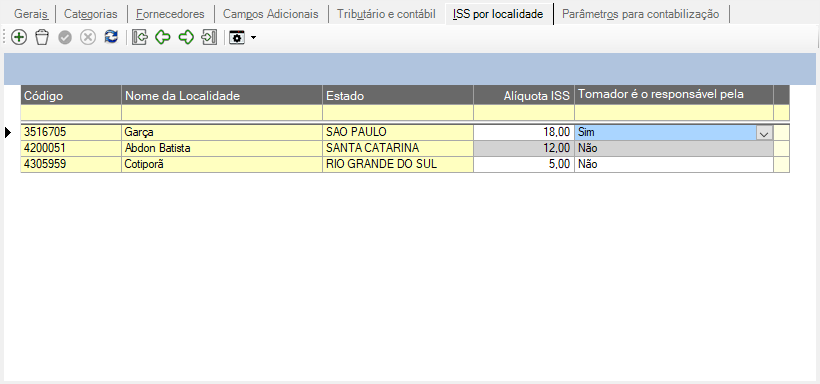
Preencha os campos:
Código / Nome da Localidade
Informe a chave da localidade que deseja informar, ou seja, a localidade onde o serviço será prestado. Caso prefira, faça uma pesquisa pela Descrição. As localidades são cadastradas na manutenção Bairro/Localidade/Logradouro.
Estado
Selecionando a chave localidade, automaticamente estes campos serão preenchidos, conforme cadastro feito na manutenção de Localidade.
Alíquota de ISS
Informe a alíquota a ser cobrada pelo serviço (Imposto Sobre o Serviço). As alíquotas cadastradas nessa manutenção representam as alíquotas externas cobradas pela prestação do serviço em diferentes localidades. Este campo não poderá ser 0 (zero).
Tomador é o responsável pela retenção do ISS
Selecione sim esta opção para indicar que o cliente é o responsável pela retenção do ISS.
Para isso, é necessário também que no cadastro do Cliente, a opção “Contribuinte ISS” esteja selecionada  . Caso contrário, a empresa prestadora do serviço é a responsável pela retenção do imposto.
. Caso contrário, a empresa prestadora do serviço é a responsável pela retenção do imposto.
Parâmetros para contabilização
Nesta aba serão definidos os dados referentes aos lançamentos contábeis correspondente às atividades relacionadas aos Serviços cadastrados. Recomendamos que este procedimento seja acompanhado pelo responsável do setor fiscal/contábil da empresa para que o processo de contabilização das informações da empresa ocorra normalmente.
 Esta manutenção possui Data Port com chamada a engine code (EC) de personalização. Quando habilitada a opção Visualização Avançada, é possível entrar em modo de edição do respectivo EC e realizar personalizações vinculadas aos processos de incluir, excluir e alterar dados. Basta clicar no nome do EC para ativar a sua edição.
Esta manutenção possui Data Port com chamada a engine code (EC) de personalização. Quando habilitada a opção Visualização Avançada, é possível entrar em modo de edição do respectivo EC e realizar personalizações vinculadas aos processos de incluir, excluir e alterar dados. Basta clicar no nome do EC para ativar a sua edição.
 Essa aba pode ser controlada mediante Item de Segurança 4946 – Manutenção de Lançamentos Contábeis de Serviços.
Essa aba pode ser controlada mediante Item de Segurança 4946 – Manutenção de Lançamentos Contábeis de Serviços.
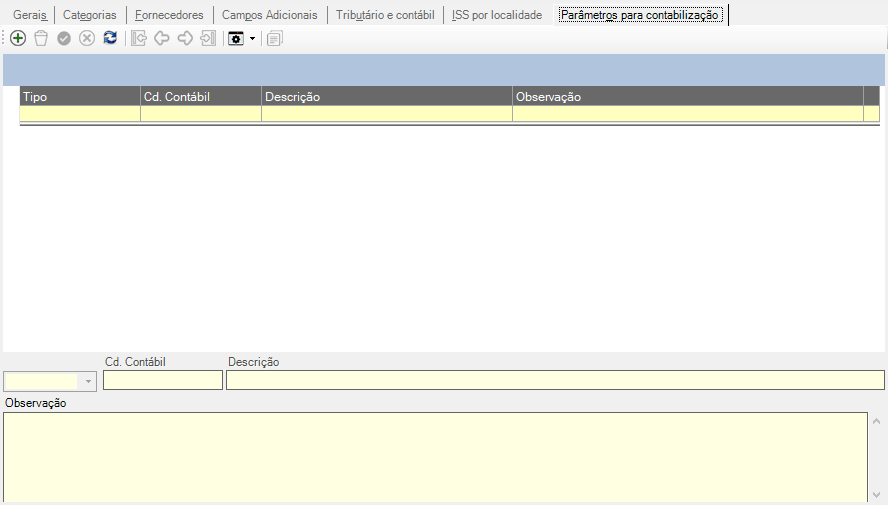
Par inserir um novo registro, clique no botão Adicionar  (Alt + A) e informe os seguintes campos:
(Alt + A) e informe os seguintes campos:
Tipo
Clique na seta para baixo e selecione o tipo do lançamento relacionado ao serviço. Veja alguns exemplos:
Tipo 1 – Utilizado para lançamentos contábeis relacionados a saída de um produto acabado;
Tipo 2 – Utilizado para lançamentos contábeis de entrada de matéria-prima.
Cd. Contábil/Descrição
informe nestes campos o código ou descrição referente à conta contábil utilizada no lançamento do produto, ao informar um dos campos o outro será preenchido automaticamente pelo sistema. Caso desconheça o código ou descrição da conta contábil, tecle ENTER para realizar uma busca. Estas informações são cadastradas na manutenção de Plano de Contas do sistema Fiscal/Contábil.
Observação
Neste campo o usuário poderá inserir informações que considere relevantes para o lançamento contábil.
 O usuário poderá definir através do Objeto 1004951 se a informação presente neste campo será enviada para a contabilidade.
O usuário poderá definir através do Objeto 1004951 se a informação presente neste campo será enviada para a contabilidade.
Após inserir as informações, clique no botão  Gravar (Alt + G).
Gravar (Alt + G).
Ferramentas
 Copiar (ALT + C)
Copiar (ALT + C)
Esta ferramenta possibilita realizar a cópia similar de um serviço em um novo código.
 O acesso a ferramenta é controlado pelo Item de Segurança 4224 – Cópia de serviço similar.
O acesso a ferramenta é controlado pelo Item de Segurança 4224 – Cópia de serviço similar.
Ao clicar na mesma, os seguintes campos deverão ser preenchidos:
Entre com o Código e a descrição que apareceram em branco do Serviço copiado recentemente e clique em Salvar. A seguir preencha os demais campos se for necessário.
 Para conhecer melhor o processo da cópia similar clique aqui.
Para conhecer melhor o processo da cópia similar clique aqui.
 Exporta Serviço On-Line (ALT + X)
Exporta Serviço On-Line (ALT + X)
Esta ferramenta tem a função de realizar operações de sincronismo sem a necessidade de aguardar o agendamento, ou seja, quando executa esta ferramenta a sincronização das informações do registro será realizada em tempo real.
Para exportar um serviço, é preciso selecionar os Bancos de Dados para qual o mesmo será exportado, clicando na lista do lado esquerdo na janela que é aberta.
 Para serviços exportados, apenas será possível alterar nos cadastros os campos que não estiverem sendo sincronizados.
Para serviços exportados, apenas será possível alterar nos cadastros os campos que não estiverem sendo sincronizados.
Na sincronização online de serviços, caso a tabela de Serviço esteja desmarcada no Configurador Geral >> link Sincronismo, o usuário será notificado através de uma mensagem e o processo será cancelado.
Caso um usuário sem permissão para executar essa ferramenta tente executá-la, será exibida mensagem informativa.
